6 τρόποι για να διορθώσετε τις ειδοποιήσεις έκτακτης ανάγκης που δεν λειτουργούν στο iPhone
Εάν χρησιμοποιείτε συσκευή iPhone, γνωρίζετε απολύτως ότι το περιβάλλον iOS είναι αρκετά ικανό να παρέχει ειδοποιήσεις έκτακτης ανάγκης σε οποιαδήποτε από τις συσκευές iOS, οι οποίες σίγουρα ειδοποιούν τους χρήστες για ακραίες καιρικές συνθήκες και ακόμη και για απειλές για τη ζωή. Αυτή η δυνατότητα στη συσκευή σας iPhone είναι από προεπιλογή ενεργοποιημένη συνεχώς. Ωστόσο, υπάρχει μια κατάσταση όταν η συσκευή σας iPhone σταματά να σας δίνει τέτοιου είδους ειδοποιήσεις έκτακτης ανάγκης για κάποιο λόγο. Εάν αντιμετωπίζετε το ίδιο πρόβλημα με τη συσκευή σας, ίσως αναζητάτε λύσεις για να διορθώσετε το πρόβλημά σας. Έτσι, σήμερα σε αυτό το περιεχόμενο, θα σας παρέχουμε έξι ισχυρούς τρόπους που μπορείτε να εκτελέσετε για να διορθώσετε τις ειδοποιήσεις έκτακτης ανάγκης για το iPhone που δεν λειτουργούν. Ας ρίξουμε μια γρήγορη ματιά σε αυτούς τους αποτελεσματικούς τρόπους:
Λύση 1. Επανεκκινήστε το iPhone:
Η πρώτη μέθοδος που χρησιμοποιείται για τη διόρθωση των ειδοποιήσεων έκτακτης ανάγκης σε ένα iPhone που δεν λειτουργεί είναι η επανεκκίνηση της συσκευής σας. Αν και αυτή η μέθοδος δεν είναι πάντα κατάλληλη, μπορείτε να τη δοκιμάσετε. Επομένως, για να χρησιμοποιήσετε αυτήν τη μέθοδο, ακολουθήστε τα παρακάτω βήματα:
Βήμα πρώτο – Εάν χρησιμοποιείτε iPhone X ή οποιοδήποτε άλλο από τα πιο πρόσφατα μοντέλα iPhone, πρέπει να πατήσετε παρατεταμένα το κουμπί λειτουργίας και το κουμπί έντασης ήχου. Εδώ πρέπει να συνεχίσετε να κρατάτε αυτά τα κουμπιά μέχρι και αν δεν μπορείτε να δείτε το ρυθμιστικό στην οθόνη του iPhone σας.
Εάν χρησιμοποιείτε iPhone 8 ή οποιοδήποτε από τα προηγούμενα μοντέλα iPhone, απλά πρέπει να πατήσετε και να κρατήσετε πατημένο το κουμπί λειτουργίας μόνο μέχρι και εκτός εάν εμφανιστεί το ρυθμιστικό στην οθόνη σας.
Βήμα δυο – Στη συνέχεια, σύρετε το ρυθμιστικό, το οποίο θα απενεργοποιήσει τη συσκευή σας iPhone μέσα σε λίγα λεπτά.
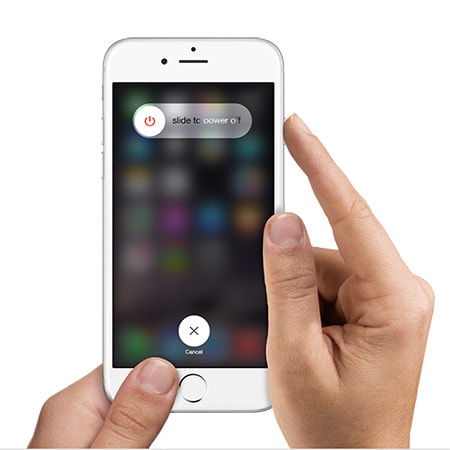
Λύση 2. Επαναφέρετε τις Ρυθμίσεις:
Η δεύτερη μέθοδος για την επίλυση του προβλήματος όταν οι ειδοποιήσεις έκτακτης ανάγκης είναι ενεργοποιημένες αλλά στην πραγματικότητα δεν λειτουργούν είναι να επαναφέρετε πλήρως τις ρυθμίσεις του iPhone σας. Έτσι, για να το κάνετε σωστά, μπορείτε να ακολουθήσετε τα παρακάτω βήματα:
Βήμα πρώτο – Πρώτα απ ‘όλα, πρέπει να εκκινήσετε την εφαρμογή Ρυθμίσεις στη συσκευή σας iPhone.
Βήμα δυο – Τώρα μεταβείτε στην επιλογή ‘Γενικά’.
Βήμα τρίτο – Στη συνέχεια επιλέξτε «Επαναφορά».
Βήμα τέταρτο – Μετά από αυτό, πρέπει να επιλέξετε την επιλογή «Επαναφορά όλων των ρυθμίσεων».
Βήμα πέμπτο – Τώρα, εδώ η συσκευή iPhone σας θα σας ζητήσει να εισαγάγετε τον κωδικό πρόσβασης. Έτσι, αφού πληκτρολογήσετε τον κωδικό πρόσβασής σας, πατήστε το κουμπί επιβεβαίωσης.
Και το iPhone σας θα επαναφερθεί ως νέα συσκευή που ενδέχεται να μην έχει ειδοποιήσεις έκτακτης ανάγκης, να μην λειτουργεί προβλήματα.
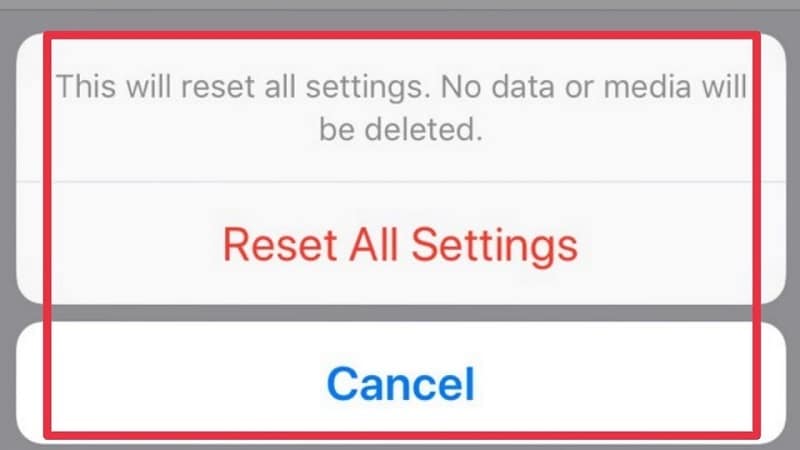
Λύση 3. Ενεργοποιήστε και απενεργοποιήστε τη λειτουργία πτήσης:
Εδώ, η τρίτη μέθοδος που μπορείτε να υιοθετήσετε για να διορθώσετε το πρόβλημα των ειδοποιήσεων έκτακτης ανάγκης που δεν λειτουργούν στο iPhone είναι η ενεργοποίηση και απενεργοποίηση της λειτουργίας πτήσης της συσκευής σας. Για να το κάνετε αυτό, ακολουθήστε τα παρακάτω βήματα:
Βήμα πρώτο – Πρώτα απ ‘όλα, μεταβείτε στην καρτέλα ‘Ρυθμίσεις’.
Βήμα δυο – Στη συνέχεια, ενεργοποιήστε/απενεργοποιήστε τη «Λειτουργία αεροπλάνου».
Βήμα τρίτο – Τώρα, περιμένετε λίγα λεπτά εδώ.
Βήμα τέταρτο – Μετά από αυτό, απενεργοποιήστε ξανά τη «Λειτουργία αεροπλάνου».
Εκτός από αυτό, μπορείτε επίσης να χρησιμοποιήσετε το «Κέντρο Ελέγχου» της συσκευής σας για τον ίδιο σκοπό.
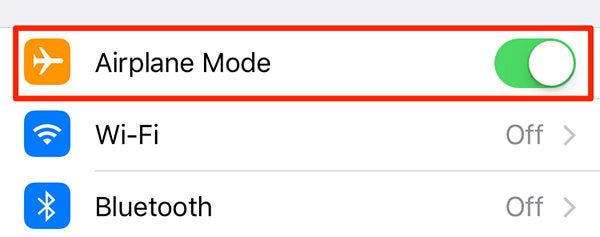
Λύση 4. Αναβαθμίστε το iOS στο πιο πρόσφατο:
Στη συνέχεια, η τέταρτη μέθοδος για την επίλυση του προβλήματος στο iPhone σχετικά με τις ειδοποιήσεις έκτακτης ανάγκης που δεν λειτουργούν είναι η αναβάθμιση του συστήματος iOS στην πιο πρόσφατη έκδοση. Επειδή πολλοί άνθρωποι έχουν ισχυριστεί ότι όταν συνήθως αναβαθμίζουν το σύστημά τους στην πιο πρόσφατη έκδοση του iOS, τα περισσότερα από τα προβλήματα του συστήματός τους εξαφανίστηκαν αμέσως μετά την ενημέρωση. Έτσι, μπορείτε επίσης να το κάνετε αυτό με λίγα μόνο γρήγορα βήματα:
Βήμα πρώτο – Πρώτα απ ‘όλα μεταβείτε στο εικονίδιο ‘Ρυθμίσεις’.
Βήμα δυο – Στη συνέχεια, μεταβείτε στην επιλογή «Γενικά».
Βήμα τρίτο – Τώρα μεταβείτε στην «Ενημέρωση λογισμικού». Όταν πατήσετε το κουμπί «Ενημέρωση λογισμικού», η συσκευή σας iOS θα αρχίσει αμέσως να αναζητά τις πιο πρόσφατες διαθέσιμες ενημερώσεις.
Βήμα τέταρτο – Εάν δείτε ότι η ενημέρωση είναι διαθέσιμη, πατήστε αμέσως την επιλογή «Λήψη και εγκατάσταση».
Αφού κάνετε κλικ σε αυτήν την επιλογή, μπορείτε να δείτε το iPhone σας στην πιο πρόσφατη έκδοση μετά από λίγα λεπτά.
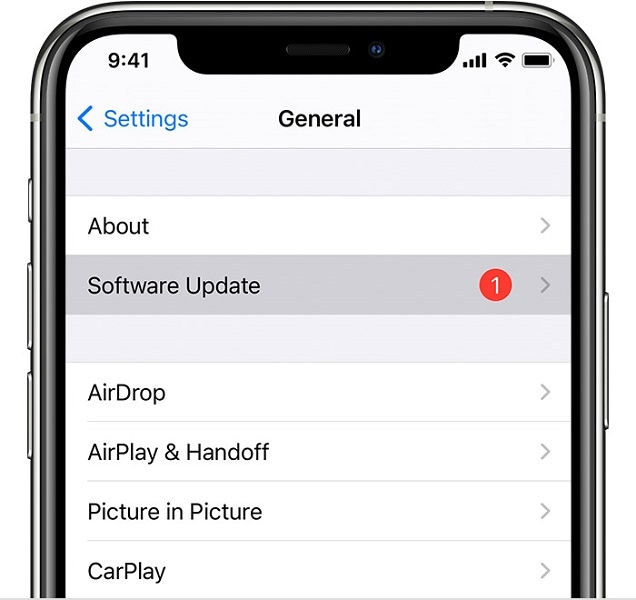
Λύση 5. Χρησιμοποιήστε το DrFoneTool – Επιδιόρθωση συστήματος:
Όταν συνειδητοποιήσετε ότι η συσκευή σας iOS αρχίζει να σας δημιουργεί προβλήματα, υπάρχουν ορισμένες γενικές διορθώσεις διαθέσιμες σε μια επαναφορά iTunes. Αλλά μερικές φορές αυτές οι διορθώσεις δεν αρκούν, οπότε ο Δρ. Το Fone – System Repair’ βγαίνει ως μόνιμη λύση για την επίλυση όλων των προβλημάτων σας. Χρησιμοποιώντας αυτό το λογισμικό, μπορείτε εύκολα να διορθώσετε οποιοδήποτε από τα προβλήματα της συσκευής σας και να επαναφέρετε τη συσκευή σας σε κανονική μορφή. Και το πιο σημαντικό είναι ότι το μόνο που θα χρειαστεί είναι τρία γρήγορα βήματα και λιγότερο από 10 λεπτά από τον πολύτιμο χρόνο σας.
Λοιπόν, ας το κάνουμε με το «DrFoneTool – Επιδιόρθωση συστήματος».
Διόρθωση ειδοποιήσεων έκτακτης ανάγκης στο iPhone που δεν λειτουργεί με το «DrFoneTool – Επιδιόρθωση συστήματος»:
Ο «Δρ. Το Fone – System Repair» είναι μία από τις πιο εύκολες λύσεις που μπορείτε να εκτελέσετε στη συσκευή σας για την επίλυση όλων των τύπων προβλημάτων σε τρία μόνο γρήγορα βήματα που δίνονται παρακάτω:

DrFoneTool – Επισκευή συστήματος
Η πιο εύκολη λύση υποβάθμισης iOS. Δεν χρειάζεται iTunes.
- Υποβάθμιση του iOS χωρίς απώλεια δεδομένων.
- Διορθώστε διάφορα προβλήματα συστήματος iOS κολλήσει στη λειτουργία ανάκτησης, λευκό λογότυπο της Apple, μαύρη οθόνη, επαναφορά κατά την εκκίνηση κ.λπ.
- Διορθώστε όλα τα προβλήματα του συστήματος iOS με λίγα μόνο κλικ.
- Λειτουργεί για όλα τα μοντέλα iPhone, iPad και iPod touch.
- Πλήρως συμβατό με το πιο πρόσφατο iOS.

Βήμα πρώτο – Εκκίνηση του Dr. Fone – System Repair» στη συσκευή σας:
Πρώτα απ ‘όλα, πρέπει να εκκινήσετε το «Dr. Λύση Fone – System Repair στη συσκευή του υπολογιστή σας και, στη συνέχεια, συνδέστε το iPhone σας στον υπολογιστή σας.

Βήμα δυο – Λήψη υλικολογισμικού iPhone:
Εδώ πρέπει να κάνετε λήψη του κατάλληλου υλικολογισμικού iPhone.

Βήμα τρίτο – Διόρθωση προβλημάτων iPhone:
Τώρα ήρθε η ώρα να διορθώσετε τα προβλήματά σας. Επομένως, πατήστε το κουμπί ‘Fix’ και δείτε το τηλέφωνό σας σε κανονική κατάσταση μέσα σε λίγα λεπτά.

Λύση 6. Επαναφορά εργοστασιακών ρυθμίσεων του iPhone σας:
Εκτός από αυτό, μπορείτε να χρησιμοποιήσετε μια πρόσθετη μέθοδο για τη διόρθωση των ειδοποιήσεων έκτακτης ανάγκης: το πρόβλημα που δεν λειτουργεί το iPhone χρησιμοποιεί την επιλογή επαναφοράς εργοστασιακών ρυθμίσεων. Αλλά πρέπει να χρησιμοποιήσετε προσεκτικά αυτήν τη μέθοδο, καθώς θα διαγράψει όλο το υπάρχον περιεχόμενο της συσκευής σας. Έτσι, εάν εξακολουθείτε να έχετε αποφασίσει να χρησιμοποιήσετε αυτήν τη μέθοδο, μπορείτε να ακολουθήσετε τα παρακάτω βήματα:
Βήμα πρώτο – Πρώτα απ ‘όλα, μεταβείτε στο εικονίδιο ‘Ρυθμίσεις’ στη συσκευή σας iPhone.
Βήμα δυο – Στη συνέχεια, μεταβείτε στην επιλογή «Γενικά».
Βήμα τρίτο – Στη συνέχεια, επιλέξτε «Επαναφορά» από εδώ.
Βήμα τέταρτο – Τώρα επιλέξτε την επιλογή «Διαγραφή όλου του περιεχομένου και των ρυθμίσεων». Πριν επιλέξετε αυτήν την επιλογή, βεβαιωθείτε ότι έχετε το αντίγραφο ασφαλείας της συσκευής σας για να διατηρήσετε τα δεδομένα σας ασφαλή.
Βήμα πέμπτο – Εάν έχετε ήδη δημιουργήσει αντίγραφα ασφαλείας, μπορείτε σίγουρα να επιλέξετε την επιλογή «Διαγραφή τώρα».
Με αυτό, η συσκευή σας iPhone θα οριστεί ως η νέα.
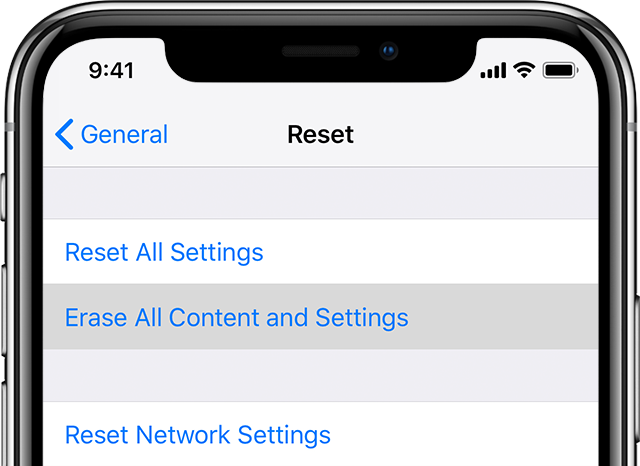
Συμπέρασμα:
Σας παρέχουμε έξι διαφορετικές λύσεις για την επίλυση των ειδοποιήσεων έκτακτης ανάγκης που δεν λειτουργούν στο πρόβλημα της συσκευής σας iPhone σε αυτό το Περιεχόμενο. Εδώ είναι πολύ σημαντικό να λυθεί αυτό το ζήτημα, επειδή αυτές οι ειδοποιήσεις έκτακτης ανάγκης είναι εξαιρετικά σημαντικές για την ασφάλεια και την ασφάλεια του χρήστη, καθώς μπορούν να παρέχουν τις σχετικές πληροφορίες εγκαίρως. Επομένως, χρησιμοποιήστε αυτές τις αποτελεσματικές λύσεις, διορθώστε το πρόβλημά σας και επαναφέρετε την απόδοση της συσκευής σας iPhone στο κανονικό.
πρόσφατα άρθρα

